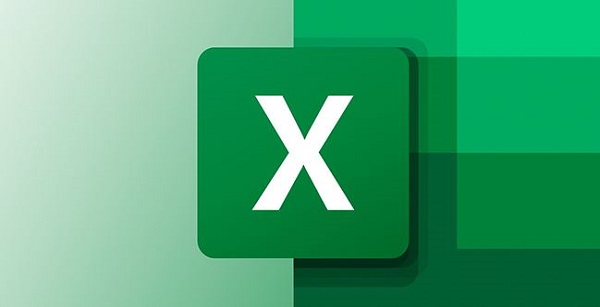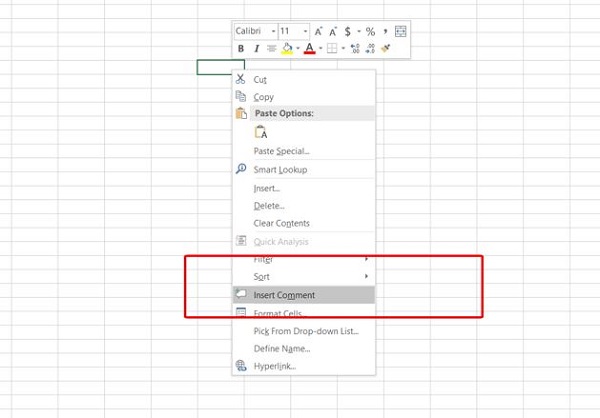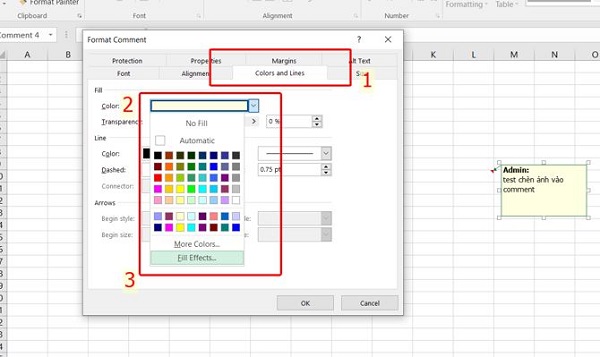Bạn gặp lỗi không chèn được ảnh vào Excel? Tham khảo ngay hướng dẫn của Trùm Thủ Thuật để có giải pháp khắc phục sự cố này trong một nốt nhạc nhé!
Khi làm việc với Excel, có không ít lần bạn cần phải chèn ảnh vào tài liệu phục vụ cho công việc của mình. Việc chèn ảnh vào Excel không hề phức tạp và nó cũng đơn giản như khi chèn vào Word. Nhưng thỉnh thoảng, nhiều người dùng vẫn gặp tình trạng lỗi không chèn được ảnh vào Excel. Đừng vội hoang mang, Trùm Thủ Thuật có cách để giúp bạn sửa chữa.
Lỗi không chèn được ảnh vào Excel xuất phát từ đâu?
Rất nhiều người dùng máy tính cho rằng bản thân gặp phải lỗi không chèn được ảnh vào Excel. Vậy thì nguyên nhân chính cho vấn đề này bắt nguồn từ đâu? Thật ra, nếu xét về nguyên nhân khách quan thì đa số tình trạng này là do người dùng thực hiện chưa đúng thao tác. Điều này sẽ làm cho việc chèn ảnh vào Excel sẽ không thể nào thực hiện được.
Mặc khác nếu máy tính gặp lỗi hoặc bản thân phần mềm Excel có vấn đề. Người dùng cũng sẽ không thể nào chèn được ảnh vào trong Excel. Vậy khi không chèn được ảnh vào Excel thì phải làm sao? Không cần quá lo lắng, hãy thử ngay một số cách mà chúng tôi hướng dẫn ở dưới đây.
Chèn ảnh đúng cách vào Excel
Đầu tiên hãy đảm bảo rằng bạn đã chèn ảnh vào Excel đúng cách. Sau đây là cách mà bạn có thể thử nếu muốn chèn ảnh vào Excel một cách nhanh chóng và hiệu quả.
Chèn ảnh thủ công vào ô trong Excel
Vâng! Cách đơn giản, hiệu quả và dễ thực hiện nhất đó chính là thực hiện thủ công từng bước. Đầu tiên, bạn hãy mở phần mềm Excel trên máy tính của mình. Sau đó click chuột vào ô mà bạn muốn chèn ảnh. Tiếp theo nhấn chọn vào tab insert và chọn mục pictures. Cuối cùng nhấn chọn hình mà bạn muốn và chọn insert. Ngay lập tức hình sẽ được chèn vào Excel một cách hiệu quả.
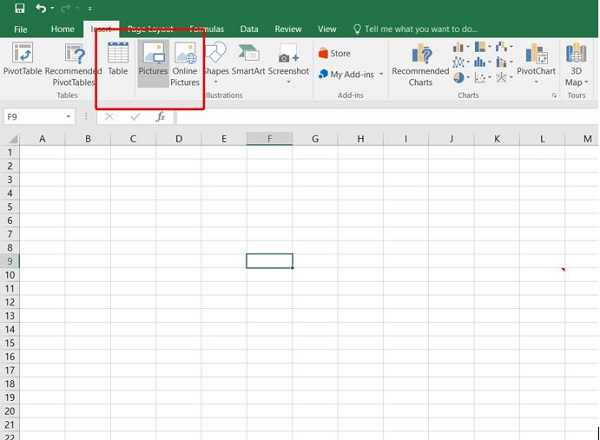
Chèn ảnh vào comment
Nếu bạn đang Không chèn được ảnh vào comment trong Excel. Thì hãy thử áp dụng ngay biện pháp sau đây xem thử tình trạng có được khắc phục hay không nhé!
- B1: Đầu tiên, bạn hãy chèn comment vào Excel bằng cách click chuột phải vào ô mà bạn muốn chèn. Sau đó nhấn insert comment. Sau khi đã nhập nội dung comment, ta đến bước thứ hai.
- B2: Để chèn ảnh vào comment, ta click chuột vào phần cạnh của comment rồi nhấn chọn format comment.
- B3: Khi bảng format comment hiện lên, click chuột chọn vào mục color and lines. Sau đó trong thẻ fill, ta nhấn chọn vào mục color và chọn fill effects.
- B4: Nhấn chọn vào thẻ picture và nhấn chọn select picture. Tiếp tục tìm đến vị trí ảnh mà bạn muốn chèn. Sau đó nhấn chọn và cuối cùng chọn open. Lúc này ảnh sẽ được chèn vào comment trong Excel.
Lỗi không chèn được ảnh vẫn chưa được khắc phục thì phải làm sao?
Khi bạn đã áp dụng những biện pháp nêu trên nhưng tình hình vẫn không khả quan. Lúc này hãy thử kiểm tra lại phần mềm Excel trên máy tính của bạn. Nếu cần thiết, hãy thử cài đặt Excel phiên bản mới nhất. Hoặc nếu bạn nghi ngờ lỗi xuất phát từ máy tính của bạn. Hãy thử diệt virus hoặc cài lại win. Khả năng cao lỗi không chèn được ảnh vào Excel sẽ được khắc phục.
Mong rằng những giải pháp trên của Trùm Thủ Thuật sẽ giúp bạn sửa lỗi không chèn được ảnh vào Excel thành công!
XEM THÊM